联通无线上网卡问题故障设置详解
无线网卡无法找到信号的解决办法

无线网卡无法找到信号的解决办法1. 检查无线网卡状态在解决无线网卡无法找到信号的问题之前,首先我们需要检查无线网卡的状态。
以下是一些常见的检查方法:•确认无线网卡是否已经启用•检查无线网卡是否被屏蔽或禁用•检查无线网卡驱动程序是否正确安装•确认无线网卡是否处于正常工作状态如果无线网卡处于正常工作状态,但仍然无法找到信号,请按照以下步骤继续操作。
2. 检查无线信号强度无线网卡在接收无线信号时,需要一定的信号强度才能正常连接。
所以,我们需要检查一下无线信号强度是否满足要求。
•将设备靠近无线路由器,以保证信号强度最大化•检查无线信号是否被其他物理或电子设备干扰•尝试连接其他无线网络,以确定是单个网络的问题还是整个无线网卡的问题如果信号强度不足导致无法找到信号,您可以考虑以下操作。
3. 更改无线频道无线路由器通常会以不同的频道广播无线信号。
如果您周围有其他无线网络也在使用相同的频道,可能会导致干扰和信号弱化。
尝试更改无线频道可能有助于解决信号问题。
•登录无线路由器的管理界面•寻找无线频道设置选项•尝试将频道更改为没有其他网络使用的频道•点击保存设置并等待路由器重新启动在更改无线频道后,检查您的设备是否能够正常找到无线信号。
4. 重新安装无线网卡驱动程序无线网卡驱动程序可能存在问题,导致无法正常连接到无线信号。
尝试重新安装无线网卡驱动程序可能会解决问题。
•打开设备管理器•展开“网络适配器”选项•右键单击无线网卡,选择“卸载设备”•重新启动计算机•下载最新版本的无线网卡驱动程序并安装完成以上操作后,重新检查无线网卡是否可以找到信号。
5. 重置无线网络设置如果以上方法都无法解决问题,您可以尝试重置无线网络设置。
这将删除所有无线网络配置并恢复默认设置。
•按下Win + X键,在弹出的菜单中选择“命令提示符(管理员)”•在命令提示符中输入以下命令并按回车键执行:netsh int ip resetnetsh winsock reset•重新启动计算机完成操作后,重新连接无线网络并检查是否能够找到信号。
联通无线上网卡无法连接网络的原因和处理方法

联通无线上网卡无法连接网络的原因和处理方法
为什么我的上网卡连接不上网络呢?今天我就给大家简单说说无线上网卡无法连接网络的原因,和我们面对这些情况应该怎么解决。
无线上网卡无法连接网络的原因可能有:
1、无WCDMA/HSPA网络;
2、无线上网卡没有插好;
3、无线上网卡驱动程序有问题;
4、预付费无线上网卡账户余额不足;
5、当月的使用流量超过了流量的封顶值;
6、无线上网卡卡体或USIM卡有故障。
解决这些问题的方法是:
1、到有WCDMA/HSPA网络的地方使用;
2、将无线上网卡重新插入自己的笔记本电脑;
3、删除无线上网卡驱动程序,并重新安装驱动程序;
4、进行充值;
5、本月将无法使用,次月无线上网卡将自动恢复上网功
能;
6、如上述可能的故障都已经排除,大家可以去营业厅检
查无线上网卡卡体或USIM卡是否出现了故障。
无线网卡故障出现无法上网问题怎么解决

无线网卡故障出现无法上网问题怎么解决人们使用电脑时候最不想看到的事情之一就是上不了网了,无论是工作还是玩游戏时候都很不爽。
最近一朋友的无线网卡不能上网了.研究了一下.如下解决无线网卡无法上网解决方法1、无线网卡开关是没开,应先打开.2、本机Services.msc中的相关服务没关闭。
3、装无线网卡的管理软件,通过该软件配置下与无线路由相关设置,就一切OK。
你安装无线网卡驱动的时候安装了Intel PROset wireless吧~~ 你进开始-程序-Intel Proset wireless试试吧“无线零配置”服务正在运行吗?要确定“无线零配置”服务是否正在运行,请按照下列步骤操作:1. 依次单击“开始”、“运行”。
2. 在“打开”框中,键入"cmd" ,然后点击“确定”。
3. 键入 sc query wzcsvc,然后按 Enter。
4. 如果Windows 的“零配置”服务正在运行,将显示“STATE :# RUNNING”文字。
•要在Windows XP 中排查无线网络连接故障,请按照下列步骤操作: 1. 2. 确定您正在使用的驱动程序是否识别 Windows XP 的“无线零配置”服务。
为此,请按照下列步骤操作:1. 单击“开始”,单击“控制面板”。
2. ,然后单击“网络和 Internet 连接”。
3. 单击“网络连接”。
4. 右键单击“无线网络连接”,然后单击“属性”。
• • • • 如果在“网络连接”文件夹中看不到“无线网络连接”图标,或者无法查看“无线网络连接”图标的属性,则驱动程序的安装可能存在问题。
1. 单击“开始”,右键单击“我的电脑”,然后单击“管理”。
2. 单击“设备管理器”,然后双击“其他设备”,并找到无线网络适配器。
如果您在“其他设备”文件夹中找到了该适配器,则未安装驱动程序。
要解决此问题,请从设备制造商处获得驱动程序并进行安装。
3. 如果在“其他设备”文件夹中找不到该适配器,请在“网络适配器”文件夹中查找。
LB-LINK无线网卡使用常见问题及解决方法

适用于型号:LB-LINK品牌的BL-LW05-AR5,BL-LW06-AR,BL-LW06-1R,BL-LW05-5R2,有购买此类型号的朋友敬请转载,保存,以便查用。
驱动安装1、驱动的安装是先安装驱动还是先插网卡?安装显示微标认证怎么选择?安装驱动之前先把网卡插到电脑的USB口上。
再把光盘打开,进行安装。
在安装驱动的时候电脑出现没经过微标认证,该如何选择?XP系统出现的未经过微标认证,则点击继续安装。
WIN7系统出现的未经过微标认证,则点击始终安装此程序。
选择继续安装对电脑没有任何的损坏。
WIN7安全提示:2、安装好驱动之后我在哪里找到驱动程序的配置?网卡安装好之后,我们需要对网卡进行相对应的配置。
如果你购买的是05-AR5,则在安装好驱动之后在电脑的桌面会出现一个绿色的图标,可以通过以下三种方式打开网卡的设置界面:1)双击桌面的驱动图标,会弹出设置界面2)双击屏幕的右下角的驱动图标3)在开始----所有程序里面找到:BLINK 11N 的程序,选择即可打开。
3.我安装好驱动之后要不要重启电脑?一般来说如果电脑已经正确的识别了网卡,则不需要重启电脑也可以对网卡进行配置,如果你的电脑在安装好驱动之后还是不能识别网卡,则需要把电脑重启,然后再对网卡进行配置。
4、我安装好驱动之后在网卡的设置界面只有关于,刷新,和说明书的不一样。
这种情况就是属于网卡的驱动没有安装成功,如果你是在台式机上安装,请将网卡插到电脑的后面,然后把驱动卸载了,打开光盘,复制光盘内的windows driver文件夹到桌面,双击打开里面的setup.exe文件,即把驱动重新安装一遍。
做接收功能时候设置5、怎么连接上已经有的无线信号?1)在打开网卡的配置程序后,找到”可用网络”,则网卡会自动的搜索附近的无线信号,如果你的无线信号在附近,就会被搜索到。
2)双击搜索到你的那个无线信号的名称,会出现一个对话框,输入你的无线的密码,即可连接上无线信号。
【经验】无线上网卡常见故障排除办法

【经验】无线上网卡常见故障排除办法安装问题无线上网卡怎么安装?一般安装步骤为:(1)首先,找到安装驱动及应用程序,运行,安装。
(2)提示“请插入上网卡“或等待程序安装完毕,将无线上网卡接入电脑相应接口。
(3)系统提示发现新硬件,自动安装。
用户因先插上卡,然后再装上驱动,拨号,提示连接失败。
原因:安装顺序不对。
解决方法:(1)先把卡取下,卸载硬件驱动(右击“我的电脑”图标,选择“管理”---“设备管理器”:把相应调制解调器(Modem)和COM端口(如果有的话)卸载掉);(2)重新安装驱动,再插上卡,运行程序就可以上网了。
如果用户的无线上网卡在自己的笔记本电脑上不能使用,但在其他笔记本电脑上工作正常原因有两个:(1)无线上网卡没有插好;(2)无线上网卡驱动程序有问题。
解决办法:(1)将无线上网卡重新插入自己的笔记本电脑;(2)删除无线上网卡驱动程序,并重新安装驱动程序。
安装步骤见本节第一条。
无线上网的默认设置是什么?(1)CDMA网络设置的默认参数如下:用户:card密码:card号码:#777(2)GPRS拨号上网默认设置:接入点名称(APN):cmnet(即China Mobile)电话号码:*99#。
安装硬件COM端口之后,无法安装Modem驱动程序,提示:找不到系统文件。
原因:可能需要调用的相关系统文件丢失。
解决方法:查找丢失的系统文件(比较难查找),恢复系统。
建议:还原系统;或者通过“备份”恢复之前的备份;或者用XP安装光盘(必须使用原来系统的WindowsXP安装光盘)的修复安装功能直接修复系统;或者用故障恢复台恢复;或者重装系统。
有少数USB接口的无线上网卡插上就会显示USB DEVICE错误原因:(1)硬件驱动未安装;(2)有些电脑USB设备供电不足。
解决方法:(1)安装硬件驱动;(2)换一个USB口或插在别的电脑上试。
为什么打开拨号应用程序,提示“无法找到PC MCIA卡”?首先请确认您的无线网卡是否安装到位,无线网卡的工作指示灯是否正常。
如何修复电脑的无线网卡问题

如何修复电脑的无线网卡问题对于现代生活中离不开的电脑,无线网卡问题是一个常见而且困扰人的故障。
当我们遇到电脑无线网卡无法连接、连接速度缓慢或者频繁掉线等问题时,应该如何快速修复呢?本文将为大家介绍几种常见且有效的解决方法。
1. 检查硬件连接首先,我们需要确保电脑的无线网卡已经正确连接。
检查一下是否插好了无线网卡,确保其与电脑的接口紧密连接。
2. 重新启动电脑与路由器如果无线网卡问题依然存在,尝试重新启动电脑与路由器。
这个步骤有时可以解决一些临时的连接问题。
3. 检查无线网卡驱动程序无线网卡的问题很可能是由于驱动程序出现故障或者需要更新导致的。
我们可以按照以下步骤检查与修复驱动程序:a. 打开"设备管理器",在"网络适配器"中找到你的无线网卡。
b. 右键点击该无线网卡,选择"属性",然后进入"驱动程序"选项卡。
c. 如果该驱动程序显示有问题,可以尝试更新驱动程序或者卸载驱动程序后重新安装。
4. 重置网络设置有时候,重置网络设置可以帮助解决无线网卡问题。
你可以按照以下步骤进行操作:a. 打开"控制面板",点击"网络和共享中心"。
b. 点击"更改适配器设置",找到你的无线网卡。
c. 右键点击无线网卡,选择"禁用",然后再次右键点击选择"启用"。
d. 如果问题依然存在,你可以尝试右键点击无线网卡,选择"属性",然后点击"重置"。
5. 检查无线网络设置有时候,无线网络设置的问题也可能导致无线网卡连接不稳定。
你可以进行以下操作来检查与修复:a. 打开"控制面板",点击"网络和共享中心"。
b. 点击"更改适配器设置",找到你的无线网卡。
无线上网卡常见问题
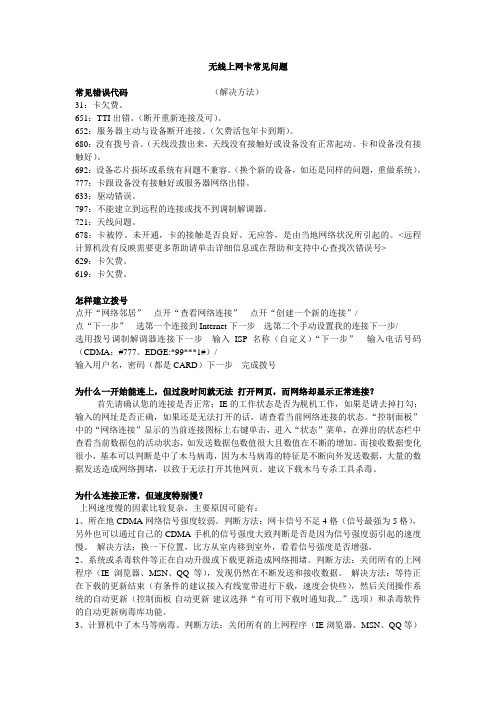
无线上网卡常见问题常见错误代码(解决方法)31:卡欠费。
651:TTI出错。
(断开重新连接及可)。
652:服务器主动与设备断开连接。
(欠费活包年卡到期)。
680:没有拨号音。
(天线没拨出来,天线没有接触好或设备没有正常起动。
卡和设备没有接触好)。
692:设备芯片损坏或系统有问题不兼容。
(换个新的设备,如还是同样的问题,重做系统)。
777:卡跟设备没有接触好或服务器网络出错。
633;驱动错误。
797:不能建立到远程的连接或找不到调制解调器。
721:天线问题。
678:卡被停。
未开通,卡的接触是否良好。
无应答,是由当地网络状况所引起的。
<远程计算机没有反映需要更多帮助请单击详细信息或在帮助和支持中心查找次错误号>629:卡欠费。
619:卡欠费。
怎样建立拨号点开“网络邻居”---点开“查看网络连接”---点开“创建一个新的连接”/点“下一步”---选第一个连接到Internet下一步---选第二个手动设置我的连接下一步/选用拨号调制解调器连接下一步---输入ISP名称(自定义)“下一步”---输入电话号码(CDMA:#777。
EDGE:*99***1#)/输入用户名,密码(都是CARD)下一步---完成拨号为什么一开始能连上,但过段时间就无法打开网页,而网络却显示正常连接?首先请确认您的连接是否正常;IE的工作状态是否为脱机工作,如果是请去掉打勾;输入的网址是否正确,如果还是无法打开的话,请查看当前网络连接的状态。
“控制面板”中的“网络连接”显示的当前连接图标上右键单击,进入“状态”菜单,在弹出的状态栏中查看当前数据包的活动状态,如发送数据包数值很大且数值在不断的增加,而接收数据变化很小,基本可以判断是中了木马病毒,因为木马病毒的特征是不断向外发送数据,大量的数据发送造成网络拥堵,以致于无法打开其他网页。
建议下载木马专杀工具杀毒。
为什么连接正常,但速度特别慢?上网速度慢的因素比较复杂,主要原因可能有:1、所在地CDMA网络信号强度较弱。
如何修复电脑的无线网卡问题

如何修复电脑的无线网卡问题现代社会离不开网络,而无线网卡作为连接网络的重要设备,是我们使用电脑上网的关键。
然而,有时我们可能会遇到电脑无线网卡出现问题的情况,导致无法正常连接网络。
本文将分享一些常见的无线网卡问题及其修复方法,帮助您解决电脑无线上网的困扰。
一、检查硬件连接首先,我们需要确保电脑的无线网卡与路由器之间的硬件连接正常。
请按照以下步骤进行检查和修复:1. 确保无线网卡正确插入电脑的扩展槽或USB接口中,并与电脑连接牢固。
2. 检查路由器的电源线是否插好,并确保路由器正常工作。
3. 检查无线网卡和路由器之间的天线是否连接良好。
4. 重启路由器和电脑,然后尝试重新连接网络。
二、检查驱动程序无线网卡需要正确的驱动程序才能正常工作。
如果您的无线网卡出现问题,可能是由于驱动程序损坏或过时所致。
以下是修复驱动程序问题的一些建议:1. 打开设备管理器。
在Windows系统中,您可以按下Win + X键,然后选择设备管理器。
在设备管理器中,找到并展开“网络适配器”选项。
2. 右键单击无线网卡,并选择“更新驱动程序”。
根据提示选择自动搜索更新或手动选择驱动程序文件。
3. 如果更新驱动程序后问题依然存在,您可以尝试卸载当前的驱动程序,并从无线网卡制造商的官方网站下载最新的驱动程序进行安装。
4. 安装新的驱动程序后,重启电脑并尝试重新连接网络。
三、检查网络设置如果硬件连接和驱动程序都正常,但无法连接到网络,那么可能是由于网络配置问题引起的。
您可以尝试以下方法:1. 检查无线网卡的WiFi开关是否打开。
有些电脑配备有物理开关或快捷键来控制无线功能的开关状态。
2. 确保电脑连接的无线网络与路由器的SSID(网络名称)相匹配。
您可以在任务栏的WiFi图标上单击右键,然后选择“可用的无线网络”。
选择正确的网络并输入正确的密码进行连接。
3. 在网络和共享中心设置中,点击“更改适配器设置”并找到无线网卡连接。
右键单击该连接,并选择“属性”。
- 1、下载文档前请自行甄别文档内容的完整性,平台不提供额外的编辑、内容补充、找答案等附加服务。
- 2、"仅部分预览"的文档,不可在线预览部分如存在完整性等问题,可反馈申请退款(可完整预览的文档不适用该条件!)。
- 3、如文档侵犯您的权益,请联系客服反馈,我们会尽快为您处理(人工客服工作时间:9:00-18:30)。
联通无线网卡使用问题详解(二)使用问题1.拨号上网和通话不能同时进行是什么原因?目前,无线上网卡暂时不支持数据业务和语音业务并发功能。
2.电脑出现提示〃需检查无线上网卡",是什么原因?该怎么办?是因为无线网络连接信号出现中断,重新启动应用程序或者拔出卡再插进去并重新启动网卡拨号程序即可。
3.出现提示"端口错误”又是什么原因?出现此错误提示是因为:(1)无线上网卡端口非正常关闭;(2)无线上网卡没有插好;(3)网卡的端口被禁用。
一般只需重新插一次卡并等待约10秒钟(因为电脑识别网卡需要10秒钟左右)再重新启动网卡拨号程序即可。
4.运行程序,无法打开端口原因:1.无线网卡设备未正确识别2.端口驱动识别错误解决方法:(1)右击“我的电脑/属性/硬件/设备管理器”。
“调制解调器”,查看无线网卡是否正确安装;“端口 (COM和LPT)”,查看端口设置是否和网络连接里面显示的一样;(2) a.无线网卡设备未正确识别。
可能与其他Modem有冲突,先把之前的怀疑有冲突的Modem停用或卸载(最好卸载),再把要安装的无线网卡设备卸载,重新安装。
再把要安装的无线网卡设备卸载,重新安装。
b.端口错误。
卸载无线网卡,重新安装试试。
(2) a.如以上方法不能解决,可以把系统还原到一个干净的还原点。
b.把怀疑有冲突的“调制解调器”设备停用,然后安装无线网卡。
或者卸载网卡及拨号程序,重新安装。
5.运行拨号程序,提示找不到无线上网卡。
原因:和其他的Modem有硬件冲突或者驱动程序的冲突。
解决方法:停用有冲突的“调制解调器”,重新安装。
4.原来可以正常使用,突然无法连接上网,系统提示密码错误,该如何解决?系统软件出现错误。
需要重新设置CDMA无线上网卡拨号选项,其中拨号接入号为"# 777",用户名和密码为"card”,然后重新连接即可。
5.已连接上网正常浏览网页,没有提示断开连接,却突然无法使用网络,是什么原因?(1)可能是网络连接休眠或断开。
断开连接,重新激活即可。
(2)如无法断开,可拔出上网卡,重新插入并启动拨号程序即可。
6.可以正常拨号连接,但无法浏览网页,是什么原因造成的?检查是否设置了 PROXY (代理服务器),如设置了,则取消局域网PROXY (代理服务器) 设置即可。
7.开始运行客户端软件时出现”正在检查数据卡是否有未读取短信;读取短信错误,操作被取消"UIM卡里可能有格式不正确的信息,请使用手机(机卡分离型上网卡)或到营业厅删除不正确的短信。
8.驱动程序已经正确安装了,插入无线上网卡后指示灯也亮,但是无法通话和上网。
可能是无线上网卡的UIM卡损坏,更换一个试试看。
9.用户装上驱动,插上卡,运行程序出现找不到UIM卡。
原因:UIM卡没有插对,UIM卡损坏,网卡故障。
解决方法:(1)看一下使用说明,是不是卡没放对,重新放正确;(2)换张新的UIM卡;[Page](3)重启程序再试,测试网卡。
10.运行应用程序,提示找不到MODEM0原因:调制解调器安装错误。
解决方法:(1)右击“我的电脑/属性/硬件/设备管理器/调制解调器”,把刚才安装的调制解调器卸载掉;(2)重新插卡,安装并运行程序。
注:必要时,可在“设备管理器”中删除对应的COM端口。
11.用户因先插上卡,然后再装上驱动,拨号,提示连接失败。
原因:安装顺序不对。
解决方法:(1)先把卡取下,卸载硬件驱动(右击“我的电脑”图标,选择“管理”-—“设备管理器”:把相应调制解调器(Modem)和COM端口(如果有的话)卸载掉);(2)重新安装驱动,再插上卡,运行程序就可以上网了。
12.使用Modem拨号程序连接时,提示:您的话机已摘起,要求拨号#777后,挂掉话机等,不能正常拨号。
原因:Modem拨号相关网络协议或文件损坏解决方法:建议重装或者恢复系统……13.在“网络连接”中,使用某无线网卡连接,系统提示“没有拨号音”原因:天线未拔出,modem没有接收到回复信号解决方法:正常操作,拔出天线重试;换网卡重试。
14.调制解调器已正确安装,但诊断表明它没有正确响应。
原因:在Windows中进行安装时指定了不正确的型号和品牌,或者使用了过时的安装(.inf)文件安装调制解调器。
或者端口通讯问题解决方法:查看调制解调器的文档,以获知正确的型号和品牌(或兼容的型号和品牌),然后重新安装调制解调器。
15.根据调制解调器诊断,调制解调器在工作但还是不能进行连接。
原因:调制解调器连接不正确或信号有问题。
解决方法:检查网络连接。
16.“网络连接”中的某个连接报告,端口正在使用或者没有为远程访问配置端口。
原因:(1)在启动Windows时某个即插即用调制解调器没有连接,或者没有打开,因此没有正确检测到它;(2)端口被另一程序使用;(3)连接可能尚未更新以反映通讯设备的变化,例如新的端口或调制解调器。
解决方法:使用下列解决方法之一:(1)如果调制解调器断开连接或被关闭,那么请重新连接或打开调制解调器,然后重新启动Windows或使用“设备管理器”扫描新硬件;(2)如果通讯端口正在由另一个连接使用,那么请挂断该连接,或者修改该连接,使其采用其他端口;(3)如果您更改了硬件(例如一个新的串行端口或调制解调器),那么必须重新配置连接。
17.在Windows 98中,使用网迅Vtion V1810拨号程序时,提示“Error:远程计算机已断开端口”原因:网迅客服解释,网卡的USB接口和电脑的USB端口未充分接触。
(此解释未必正确) 解决方法:使用USB数据线把网卡连接在电脑上(三)网络问题1.远程计算机没有响应导致出现这个现象主要有以下几个原因:(1)UIM卡数据业务未开通或者数据业务被中止了;(2)客户端软件网络设置错误;[Page](3)拨号程序与其他程序冲突;(4)客户端软件太旧了;(5)运营商信号不稳定。
处理建议:(1)打电话到中国联通客服热线(10010)咨询UIM卡的数据业务是否开通;(2)按照《无线上网卡应用软件安装和使用指南》设置网络参数;(3)卸载其他拨号程序或者重新安装操作系统;(4)升级到最新版本客户端软件;(5)换个地方试试看。
2.不能上MSN,上其他的网页和聊天软件都可以MSN的服务器目前仍然设在美国,由于路程过远,所以会经常出现连接不上的情况。
3.无线数据网络已经连接上,但是无法浏览网页如果安装了上网助手和其他防火墙,试试看关闭它们。
这种情况大多是两个防火墙相冲突引起的。
4.信号弱不稳定,经常连接不上网络原因有以下几种:(1)天线没有拉出来;(2)当地信号不稳定;(3)客户端软件或者单板软件版本比较老;(4)无线上网卡硬件问题。
解决办法:(1)完全拉出天线;(2)换个地方试试;(3)升级客户端软件或者单板软件到最新版本;(4)更换无线上网卡试试。
5.管理器未搜索到无线上网卡设备有以下几种情况:(1)无线上网卡是否已经插入到计算机PCMCIA接口上?请重新把无线上网卡插入到计算机PCMCIA接口上,插好后指示灯会亮,等待10秒钟,使用鼠标左键单击〃重新连接〃按钮。
(2)计算机是否已经正确安装无线上网卡驱动程序?当无线上网卡第一次插入到计算机PCMCIA接口后,操作系统会提示您安装此设备的驱动程序,请按系统安装向导正确安装无线上网卡驱动程序。
如无线上网卡插入到计算机PCMCIA接口后,操作系统没有提示您安装此设备的驱动程序,说明无线上网卡驱动程序已经安装过。
请参阅无线上网卡驱动程序安装说明。
(3)无线上网卡是否正在上网?操作系统接入互联网前需要管理器将无线上网卡的控制权完全转交给操作系统,所以当接入互联网后,管理器将无法连接无线上网卡。
请正确断开互联网后,等待10秒钟,使用鼠标左键单击〃重新连接〃按钮。
(4)如何判断无线上网卡的驱动程序是否安装好?将无线上网卡在您的电脑的PCMCIA插槽里插好后,右键点击〃我的电脑/属性/硬件/ 设备管理器/调制解调器",会出现无线上网卡与MODEM硬件设备的相关信息,并且您拔出无线上网卡时该项会消失。
这时表示您已经装好无线上网卡的驱动程序。
否则你要重新安装驱动程序。
(5)如何完全卸载无线上网卡的管理器程序?在使用过程中可能会存在一些管理器程序的问题,这个时候需要重新安装。
用Windows 自带的程序卸载无线上网卡的管理器程序后,再进入系统盘C: /program file目录下,完全删除文件。
6.使用无线上网卡有时出现提示错误"678远程计算机没有反应需要更多帮助请单击详细信息或在帮助和支持中心查找此错误号”[Page]此代码678表示无应答。
是由当地网络状况所引起的,客服人员应对用户解释当地网络问题是暂时性的,或解释为当地网络正在升级,所以有时候使用不便。
7.运行程序,拨号,提示连接失败。
原因:网络信号不好,天线没插好,UIM卡没有钱,网卡故障。
解决方法:(1)换一个开阔的地方,保证信号;(2)把天线取出,重新插好;(3)重新换一张可以上网的UIM卡;(4)检测网卡,确定是否有故障。
8.上网过程中经常出现断线?原因:(1)一般情况是由于传输线路质量不好,易出现杂波干扰数据通讯,此时若MODEM 的容错能力不能承受时,就易发生断线,因此应选用有较高容错能力的MODEM;(2)天线接触不良;(3)CDMA信号较弱,由于信号衰减易形成断线;(4)软件中MODEM最大通讯速度设置太高,造成断线,解决办法是调低该速度数值;(5)周围环境有电磁波的瞬间剧烈变化也会导致正常的数据传输异常中断;(6)电脑故障。
电脑在使用过程中,文件出现损坏、丢失或者被替换;安装的Windows 操作系统非原版的,做过人为优化。
解决方法:(1)换一个网络信号好的地方,看一下周围有没有大型电磁波发射器;(2)看一下天线是否损坏;(3)检测无线上网卡硬件。
9.用户反应白天比晚上上网速度快原因:不同时间,上网人数不同,网络速度不同。
解决方法:应尽量不要在上网高峰期下载大的程序,避开上网高峰期。
10.可正常连接网络,但是连接速度显示为28.8Kbps原因:系统的调制解调器相关设置出现问题解决方法:重装系统,或者用专用软件把配置文件、注册表恢复正常11.网络连接正常,显示230.4Kbps。
但是IE、MSN等不能上网原因:IE、MSN损坏,或DNS相关服务、文件损坏解决方法:(1)首先,检测网卡有无问题,确定网卡无问题。
然后,如果其他程序可以正常上网,检测IE有没有问题,检测方法:装其他内核的浏览器(如MozillaFireFox,Opera等)测试。
如果全部程序不能上网,可使用MSN的“工具”一〉“连接”中的“连接测试”查看出错的地方,可能检测到DNS不能正常连接。
